
- •Глава 1.Системы мультимедиа 2
- •Глава 1.Системы мультимедиа Что такое мультимедиа?
- •Какие функции должна выполнять мультимедийная система?
- •Применение мультимедийных технологий. Мультимедиа в процессе приема на работу и обучения
- •Обучение и повышение квалификации на рабочем месте
- •Интерактивные мультимедийные киоски
- •Обслуживание на дому и интерактивное телевидение
- •Мультимедиа и документооборот
- •Средства мультимедийной связи
- •Мультимедиа в школьно - дошкольном образовании
- •Мультимедийные базы данных
- •Мультимедиа в медицине
- •Глава 2. Основные проблемы при обработке мультимедийной информации.
- •Глава 3. Стандарты и структура мультимедийных файлов Звуковые файлы
- •Графические файлы.
- •Форматы графических файлов
- •Видео файлы.
- •Глава 4. Технические средства мультимедиа.
- •Устройства ввода - вывода звука
- •Платы для работы с видео
- •1.Системы телевидения.
- •2.Виды сигналов.
- •4.Режим overley.
- •5.Звуковые возможности.
- •6.Программное обеспечение и ускорители.
- •7.Жесткие диски.
- •Привод cd-rom, как накопитель информации?
- •Скорость передачи и время доступа
- •Видео на dvd
- •Звук на dvd
- •Средства ввода неподвижных изображений в компьютер
- •Глава 5. Программные средства мультимедиа.
- •З апись звука
- •Добавление эха
- •Инструментальные программные средства
- •Интерфейс графического редактора Paint
- •Инструменты графического редактора Paint
- •Рисование фигуры
- •Стандартные фигуры
- •Глава 6. Создание анимированных gif-файлов
- •Создание анимационного gif файла
- •Создания анимационного gif файла с транспарантом
- •Создания чередуемого gif файла
- •Замедление (или ускорение) анимации
- •Отсечение избыточных частей изображения
- •Слои в анимации
- •Уменьшение числа цветов в палитре
- •Создание иллюзии движения
- •Глава 7. Компьютерные презентации.
- •Классификация презентации по направлению деятельности:
- •Технология созданиния презентаций.
- •Технические аспекты проведения презентации.
- •Создание презентации.
- •Создание презентаций с помощью программы PowerPoint
- •Литература
Глава 5. Программные средства мультимедиа.
Программные средства мультимедиа складываются их трех компонентов:
Системные программные средства.
Системные программные средства - это набор программ, входящих в состав операционной системы компьютера и осуществляющих управление устройствами мультимедиа
Инструментальные программные средства.
Инструментальные программные средства – программы позволяющие модифицировать мультимедийные файлы и создавать мультимедийные приложения
Прикладные программные средства.
Прикладные программные средства - это готовые и как правило продаваемые программные системы на CD ROM или DVD дисках - фильмы, учебники, энциклопедии, игры, книги, виртуальные музеи, путеводители, рекламные материалы и т.д.
. Системные программные средства - это набор программ, входящих в состав операционной системы компьютера и осуществляющих управление устройствами мультимедиа Причем это управление на двух уровнях - физическое управление вводом - выводом информации на низком уровне с помощью машинных команд и управление пользователем характеристиками устройств с помощью графического интерфейса, изображающего пульт управления устройством, например регулировки громкости звука, тембра, стереобаланса и т.д. Как правило, программы физического управления устройствами называют драйверами устройств.
При установке ОС WINDOWS 98 она сама распознает какие устройства есть в составе компьютера и устанавливает соответствующие драйверы. Для этого в составе дистрибутива ОС WINDOWS 98 есть база данных драйверов для всех выпускаемых устройств. При выпуске нового устройства фирма - изготовитель должна сертифицировать драйвер в фирме Microsoft и драйвер будет включен в состав следующей версии ОС. Обычно с приобретаемыми устройствами поставляется дискета с драйверами для разных ОС.
Если драйвера в составе ОС нет, надо проводить процедуру установки нового драйвера средствами ОС Сейчас можно без особых проблем бесплатно получать новые версии драйверов через Internet с WWW-серверов фирм изготовителей.
Проваерить какие компоненты мультимедиа установлены на компьютере и установить их некоторые характеристики можно через меню: (Мой компьютер -Панель управления – Мультимедиа - Свойства). Если компонент не установлен – свойства недоступны. Установить компонент можно через меню: Мой компьютер -Панель управления – Установка/удаление программ – Установка WINDOWS - Мультимедиа – Состав и установить «птичку» у недостающей компоненты.
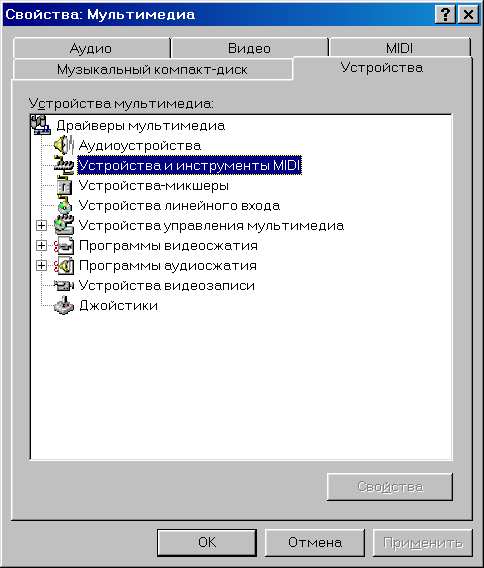
При установке элементов мультимедиа ОС WINDOWS 98 предлагает установить следующие компоненты:

звуковые схемы мультимедиа - набор файлов WAVE и MIDI общим объемом 6,8 мб. Содержит самые разные наборы звуков - от щелчков или звучащей гитарной струны до фрагментов симфоний Моцарта и Бетховена. Пользователь может присвоить использование любой мелодии любым событиям в компьютере от загрузки ОС или программной ошибки до прихода почты или извещения о истечении заданного интервала времени.
Лазерный проигрыватель
выводит на экран панель управления лазерным проигрывателем, позволяет управлять очередностью проигрывания мелодий, пропуском некоторых, вводом названий произведений, управлять характеристиками звука - громкость, тон, баланс.
Р
 егулятор
уровня проигрывания аудиофайлов
егулятор
уровня проигрывания аудиофайлов
- управляет характеристиками звука - громкость, тон, баланс.
У
 ниверсальный
проигрыватель - позволяет проигрывать
звуковые файлы и просматривать видео
фрагменты.
ниверсальный
проигрыватель - позволяет проигрывать
звуковые файлы и просматривать видео
фрагменты.
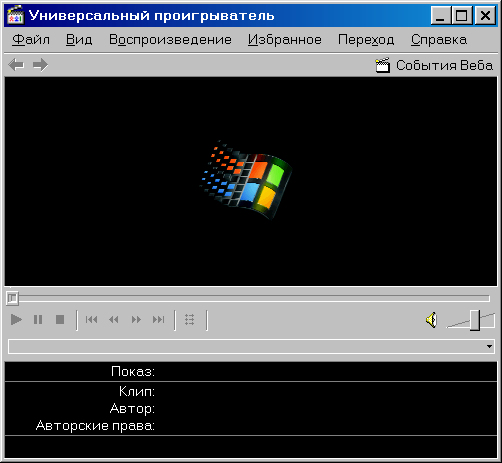
Вид при запуске
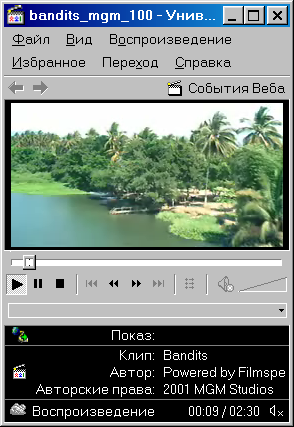 вид
при воспроизведении клипа
вид
при воспроизведении клипа
Чтобы воспроизвести файл мультимедиа
Укажите на файл, который следует воспроизвести, и дважды нажмите кнопку мыши.
Чтобы воспроизвести файл мультимедиа, нажмите кнопку .
Чтобы остановить воспроизведение, нажмите кнопку .
Чтобы завершить воспроизведение, нажмите кнопку .
Чтобы воспроизвести фрагмент файла мультимедиа, перетащите ползунок в начало нужного фрагмента, нажмите кнопку , перетащите ползунок в конец нужного фрагмента, нажмите кнопку , а затем нажмите кнопку "Воспроизведение".
Фонограф - позволяет записывать звук через микрофон и воспроизводить его.
